Panduan Sederhana tentang Cara Menambahkan Tanda Air di Photoshop
Saat ini, menambahkan tanda air menjadi sangat penting. Dengan banyaknya orang yang berbagi dan mengambil konten digital daring, karya Anda mudah diunggah ulang tanpa kredit. Tanda air membantu melindungi konten Anda dengan menunjukkan bahwa konten tersebut asli dan milik Anda.
Nah, jika Anda menggunakan Photoshop dan ingin tahu apakah Anda bisa menambahkan tanda air ke video? Tentu saja! Dengan Photoshop, Anda bisa menambahkan tanda air ke video Anda menggunakan panel Timeline. Meskipun utamanya merupakan alat penyunting gambar, alat ini mendukung lapisan video dasar, yang memungkinkan Anda untuk melapisi tanda air di seluruh klip video. Perlu diingat bahwa alat ini ideal untuk penyuntingan singkat dan ringan. Jika Anda mengerjakan video yang lebih panjang atau lebih kompleks, menggunakan editor video khusus mungkin lebih efisien.
Dalam panduan ini, kami akan memandu Anda cara menambahkan tanda air di Photoshop, jadi mari kita mulai!
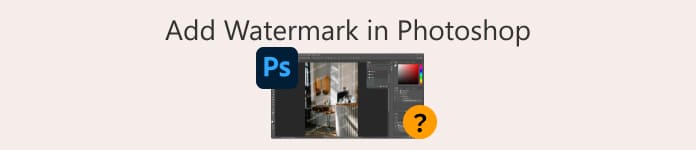
Bagian 1. Bagaimana Cara Membuat Tanda Air di Photoshop?
Dengan Photoshop, Anda dapat dengan mudah membuat tanda air apa pun yang Anda inginkan. Ini adalah alat yang hebat untuk memastikan Anda dapat dengan mudah menerapkannya ke konten digital Anda kapan pun Anda mau. Berikut panduan langkah demi langkah tentang cara membuat tanda air di Photoshop:
Langkah 1Buka Photoshop Anda, buat dokumen baru dengan latar belakang transparan. Ukuran dokumen sebaiknya selebar 1000 piksel. Setelah diatur, klik Membuat tombol dibawah.
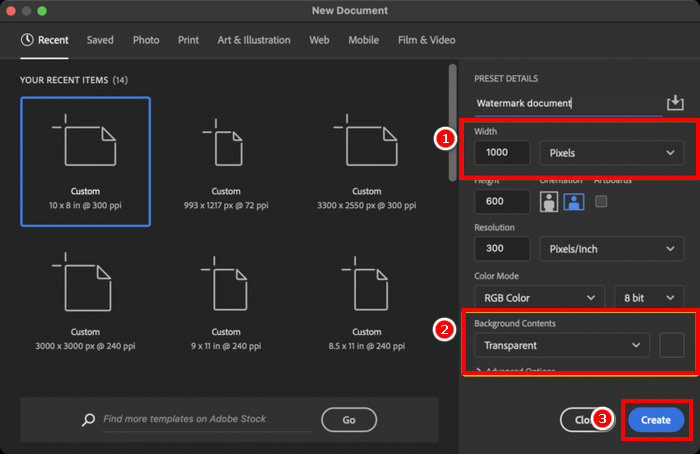
Langkah 2. Menggunakan Alat Ketik untuk mengetik nama atau merek Anda untuk tanda air teks, atau gunakan Alat Kuas untuk menggambar tanda tangan Anda. Atur warnanya menjadi putih.
LANGKAH 3. Pergi ke Gambar tab, pilih Memangkas, pilih Piksel Transparan, dan klik baik untuk menghapus ruang ekstra.
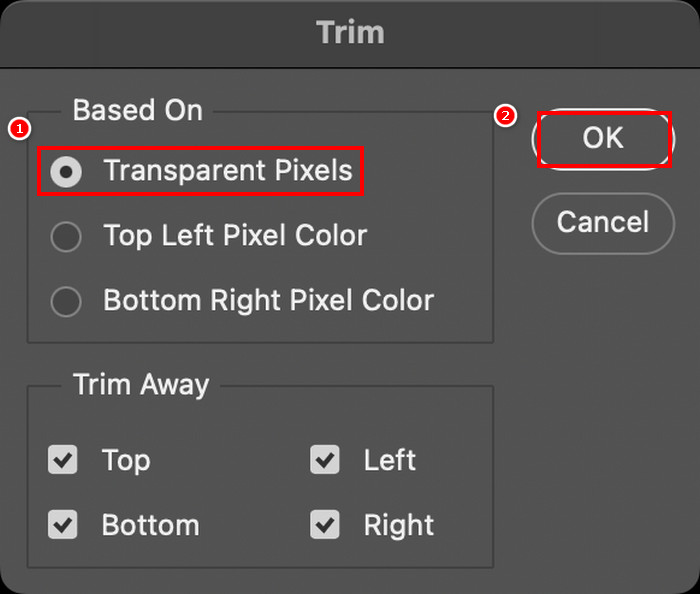
LANGKAH 4Setelah itu, buka Perpustakaan panel, klik Buat Perpustakaan Baru, beri nama, dan klik Membuat.
LANGKAH 5. Klik + ikon di Perpustakaan panel dan pilih Grafis untuk menyimpan tanda air Anda agar mudah diakses kapan saja.
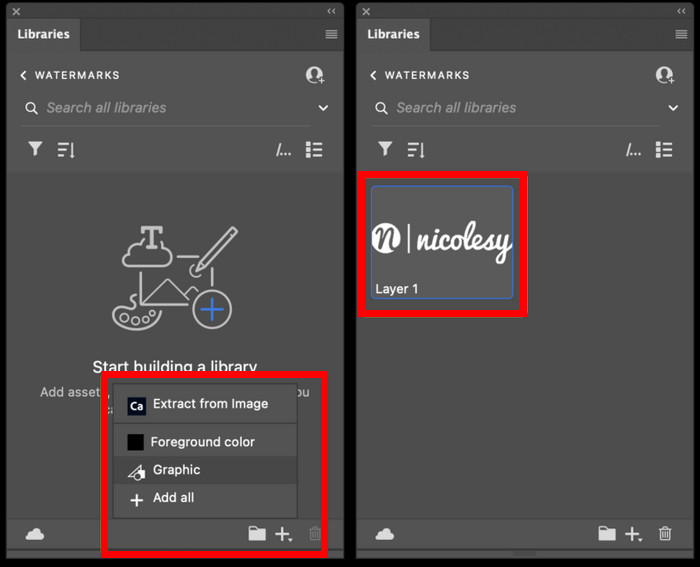
Ini hanyalah salah satu cara membuat tanda air di Photoshop, tetapi Anda bebas mendesainnya sesuka hati, baik itu logo yang mencolok, tanda tangan yang halus, atau nama yang sederhana. Kuncinya adalah membuatnya unik dan siap digunakan kapan pun Anda perlu melindungi konten Anda.
Bagian 2. Bagaimana Cara Menambahkan Tanda Air ke Video di Photoshop?
Setelah Anda mengetahui cara membuat watermark di Photoshop, saatnya untuk menggunakannya. Di bagian ini, kami akan menunjukkan cara menambahkan watermark ke video menggunakan alat pengeditan video dasar Photoshop. Meskipun Photoshop bukan editor video lengkap, ia masih dapat menangani tugas-tugas sederhana seperti melapisi watermark. Namun perlu diketahui bahwa Photoshop tidak cocok untuk pemula karena antarmukanya yang kompleks dan mungkin membingungkan pengguna yang belum terbiasa. Untuk panduan yang tepat, ikuti proses langkah demi langkah di bawah ini:
Langkah 1Jika Anda belum memiliki Photoshop di komputer, unduh dan instal terlebih dahulu. Perlu diketahui bahwa perangkat lunak ini tersedia untuk Windows dan macOS.
Langkah 2. Di Photoshop Anda lagi, buka Mengajukan tab dan klik BukaSetelah itu, cari dan pilih video yang ingin Anda beri tanda air. Setelah menambahkan file, akan muncul Timeline.
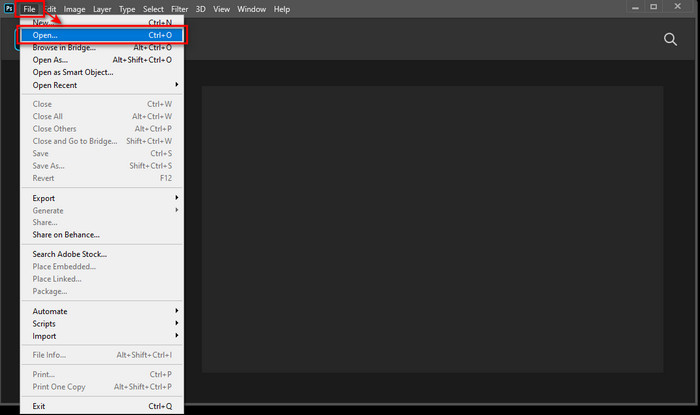
LANGKAH 3Setelah itu, pada panel sisi kiri antarmuka, temukan T Ikon untuk alat Teks. Klik di mana saja pada video untuk mulai mengetik teks yang ingin Anda gunakan sebagai tanda air. Sebelum melanjutkan, silakan sesuaikan gaya font, ukuran, warna, dan pengaturan lainnya untuk menyesuaikan tampilan tanda air Anda.
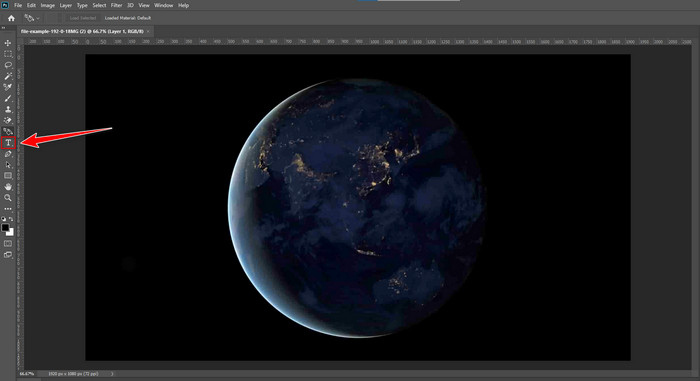
LANGKAH 4Di panel Lapisan, seret Lapisan teks di atas Grup Video untuk memastikannya muncul di atas video. Kemudian, kembali ke panel Timeline dan sesuaikan durasi teks muncul dengan menyeret titik awal atau akhir. Setelah selesai, buka Mengajukan menu dan klik Menyimpan untuk menyimpan perubahan Anda.
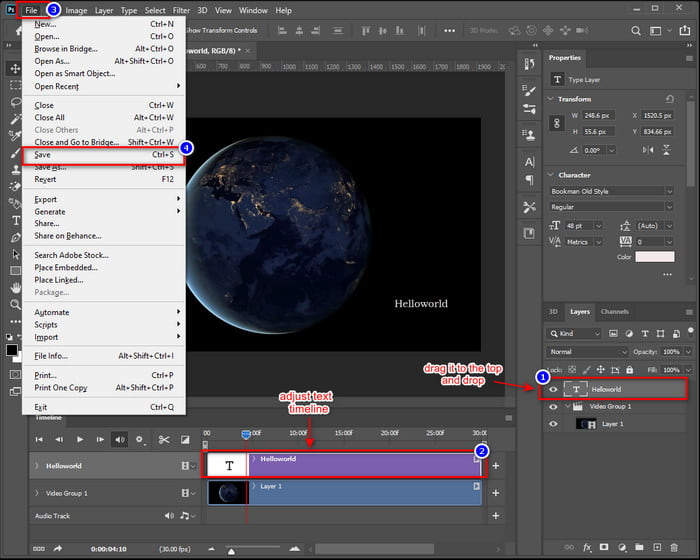
Dengan Photoshop, Anda memang dapat menambahkan tanda air ke video menggunakannya. Masalahnya, ini tidak cocok untuk semua orang. Kurva pembelajarannya sangat curam sehingga pemula mungkin merasa antarmukanya membingungkan. Jika Anda tidak terbiasa dengan cara kerja lapisan, garis waktu, dan alat teks di Photoshop, mungkin perlu waktu untuk membiasakan diri.
Bagian 3. Cara Menambahkan Tanda Air Gambar ke Video di Photoshop [Cara Terbaik]
Karena Photoshop tidak ramah bagi pemula dalam hal menambahkan tanda air ke video, ada alat alternatif yang dapat dicoba pengguna. FVC Video Converter Ultimate Inilah solusinya. Alat konverter ini tidak hanya mengonversi video dan audio. Alat ini juga dapat digunakan untuk menambahkan tanda air pada video.
FVC memiliki Toolbox yang berisi berbagai fitur bermanfaat, dan Video Watermark hanyalah salah satunya. Dengan alat ini, Anda dapat dengan mudah mengunggah video, menambahkan watermark gambar, dan memposisikannya di mana pun Anda inginkan di layar. Tanpa lapisan atau timeline yang rumit, hanya antarmuka yang sederhana dan ramah pengguna yang dapat menyelesaikan pekerjaan dengan cepat. Sempurna bagi mereka yang menginginkan hasil cepat tanpa kesulitan belajar Photoshop yang rumit. Berikut panduan langkah demi langkah tentang cara menambahkan watermark gambar ke video di Photoshop dengan FVC.
Langkah 1Pertama, Anda perlu mengunduh dan menginstal FVC Video Converter Ultimate di komputer Anda. Perlu diketahui bahwa aplikasi ini kompatibel dengan Windows dan macOS.
Download GratisUntuk Windows 7 atau lebih baruDownload Aman
Download GratisUntuk MacOS 10.7 atau lebih baruDownload Aman
Langkah 2Luncurkan alat, klik pada Toolbox tab, dan dari sana, pilih Tanda Air Video.
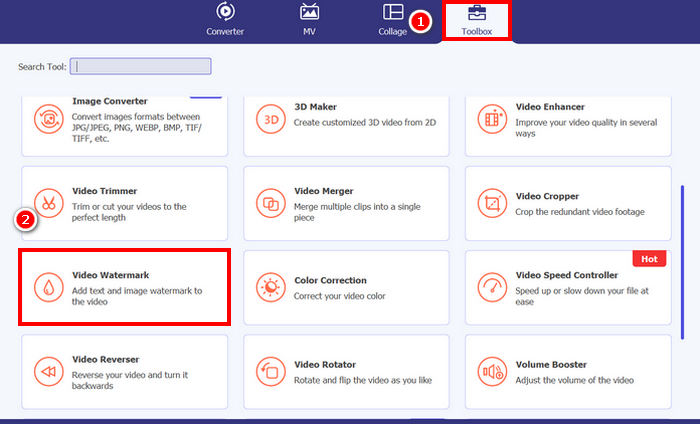
LANGKAH 3. Setelah itu, klik pada Tambahkan Video ke Tanda Air Video dan pilih video yang ingin Anda tambahkan tanda air gambar.
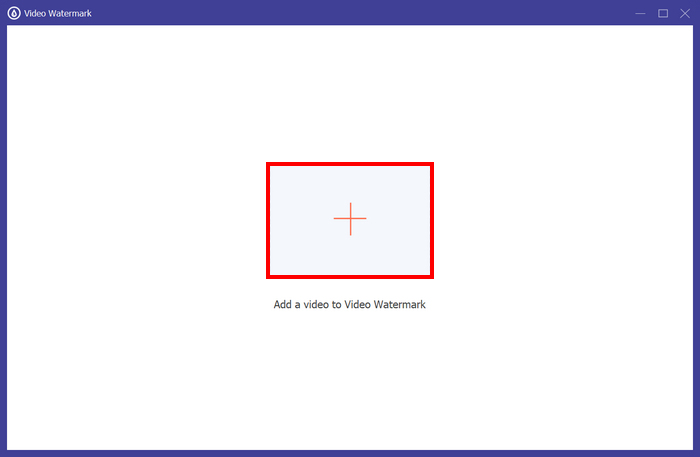
LANGKAH 4Sekarang, pilih + Tanda Air Gambar untuk menambahkan gambar yang ingin Anda gunakan sebagai tanda air untuk video Anda. Dari sana, Anda dapat menyesuaikannya. Setelah selesai, klik Ekspor tombol.
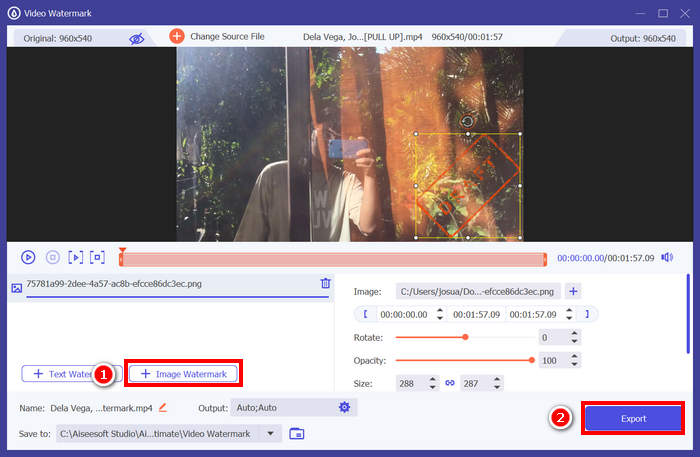
Lihat, dengan alat Video Watermark dari FVC Video Converter Ultimate, Anda dapat dengan mudah menambahkan watermark gambar ke video. Alat ini memang cocok untuk semua orang, bahkan pemula. Prosesnya mudah. Anda hanya perlu mengunggah video, memasukkan watermark, menyesuaikan ukuran dan posisinya, dan selesai.
Klik di sini untuk mempelajari lebih lanjut tentang cara hapus tanda air video jika dibutuhkan.
Bagian 4. FAQ tentang Menambahkan Tanda Air di Photoshop
Apakah tidak apa-apa untuk menambahkan tanda air?
Ya, menambahkan tanda air adalah cara yang umum dan dapat diterima untuk melindungi konten Anda. Hal ini berguna untuk memberikan identitas pada konten digital Anda, di mana pencurian konten sering terjadi.
Apakah Photoshop ramah bagi pemula untuk menambahkan tanda air ke video?
Tidak juga. Meskipun Photoshop dapat menambahkan tanda air ke video, antarmuka dan alur kerja pengeditan videonya bisa rumit bagi pemula. Photoshop lebih cocok bagi pengguna yang sudah terbiasa dengan lapisan dan garis waktu.
Bisakah saya menyesuaikan tampilan tanda air saya di Photoshop?
Tentu saja. Photoshop memberi Anda kendali penuh atas font, ukuran, warna, opasitas, dan penempatan tanda air Anda, baik berbasis teks maupun gambar.
Kesimpulan
Sekarang kamu tahu cara menambahkan tanda air di Photoshop, memahami relevansinya juga penting. Menambahkan tanda air di Photoshop adalah cara yang bermanfaat untuk melindungi konten video Anda dan menetapkan kepemilikannya. Meskipun prosesnya mungkin tampak rumit pada awalnya, terutama bagi pemula, Photoshop menawarkan fleksibilitas untuk membuat dan menerapkan tanda air khusus dengan presisi. Dan jika Anda mencari alternatif yang lebih mudah, alat seperti FVC Video Converter Ultimate menyediakan opsi yang lebih mudah. Tunggu apa lagi? Ayo mulai!



 Video Converter Ultimate
Video Converter Ultimate Perekam Layar
Perekam Layar


